大家好,我是杨成功。
前两篇,我们介绍了为什么前端应该有监控系统,以及搭建前端监控的总体步骤,前端监控的 Why 和 What 想必你已经明白了。接下来我们解决 How 如何实现的问题。
如果不了解前端监控,建议先看前两篇:
本篇我们介绍,前端如何采集数据,先从收集异常数据开始。
什么是异常数据?
异常数据,是指前端在操作页面的过程中,触发的执行异常或加载异常,此时浏览器会抛出来报错信息。
比如说你的前端代码用了个未声明的变量,此时控制台会打印出红色错误,告诉你报错原因。或者是接口请求出错了,在网络面板内也能查到异常情况,是请求发送的异常,还是接口响应的异常。
在我们实际的开发场景中,前端捕获的异常主要是分两个大类,接口异常 和 前端异常,我们分别看下这两大类异常怎么捕获。
接口异常
接口异常一定是在请求的时候触发。前端目前大部分的请求是用 axios 发起的,所以只要获取 axios 可能发生的异常即可。
如果你用 Promise 的写法,则用 .catch 捕获:
axios
.post('/test')
.then((res) => {
console.log(res);
})
.catch((err) => {
// err 就是捕获到的错误对象
handleError(err);
});如果你用 async/await 的写法,则用 try..catch.. 捕获:
async () => {
try {
let res = await axios.post('/test');
console.log(res);
} catch (err) {
// err 就是捕获到的错误对象
handleError(err);
}
};当捕获到异常之后,统一交给 handleError 函数处理,这个函数会将接收到的异常进行处理,并调用 上报接口 将异常数据传到服务器,从而完成采集。
上面我们写的异常捕获,逻辑上是没问题的,实操起来就会发现第一道坎:页面这么多,难道每个请求都要包一层 catch 吗?
是啊,如果我们是新开发一个项目,在开始的时候就规定每个请求要包一层 catch 也无可厚非,但是如果是在一个已有的规模还不小的项目中接入前端监控,这时候在每个页面或每个请求 catch 显然是不现实的。
所以,为了最大程度的降低接入成本,减少侵入性,我们是用第二种方案:在 axios 拦截器中捕获异常。
前端项目,为了统一处理请求,比如 401 的跳转,或者全局错误提示,都会在全局写一个 axios 实例,为这个实例添加拦截器,然后在其他页面中直接倒入这个实例使用,比如:
// 全局请求:src/request/axios.js
const instance = axios.create({
baseURL: 'https://api.test.com'
timeout: 15000,
headers: {
'Content-Type': 'application/json',
},
})
export default instance然后在具体的页面中这样发起请求:
// a 页面:src/page/a.jsx
import http from '@/src/request/axios.js';
async () => {
let res = await http.post('/test');
console.log(res);
};这样的话,我们发现每个页面的请求都会走全局 axios 实例,所以我们只需要在全局请求的位置捕获异常即可,就不需要在每个页面捕获了,这样接入成本会大大降低。
按照这个方案,结下来我们在 src/request/axios.js 这个文件中动手实施。
拦截器中捕获异常
首先我们为 axios 添加响应拦截器:
// 响应拦截器
instance.interceptors.response.use(
(response) => {
return response.data;
},
(error) => {
// 发生异常会走到这里
if (error.response) {
let response = error.response;
if (response.status >= 400) {
handleError(response);
}
} else {
handleError(null);
}
return Promise.reject(error);
},
);响应拦截器的第二个参数是在发生错误时执行的函数,参数就是异常。我们首先要判断是否存在 error.response,存在就说明接口有响应,也就是接口通了,但是返回错误;不存在则说明接口没通,请求一直挂起,多数是接口崩溃了。
如果有响应,首先获取状态码,根据状态码来判断什么时候需要收集异常。上面的判断方式简单粗暴,只要状态码大于 400 就视为一个异常,拿到响应数据,并执行上报逻辑。
如果没有响应,可以看作是接口超时异常,调用异常处理函数时传一个 null 即可。
前端异常
上面我们介绍了在 axios 拦截器中如何捕获接口异常,这部分我们再介绍如何捕获前端异常。
前端代码捕获异常,最常用的方式就是用 try..catch.. 了,任意同步代码块都可以放到 try 块中,只要发生异常就会执行 catch:
try {
// 任意同步代码
} catch (err) {
console.log(err);
}上面说“任意同步代码”而不是“任意代码”,主要是普通的 Promise 写法 try..catch.. 是捕获不到的,只能用 .catch() 捕获,如:
try {
Promise.reject(new Error('出错了')).catch((err) => console.log('1:', err));
} catch (err) {
console.log('2:', err);
}把这段代码丢进浏览器,打印结果是:
1: Error: 出错了很明显只是 .catch 捕获到了异常。不过与上面接口异常的逻辑一样,这种方式处理当前页面异常没什么问题,但从整个应用来看,这样捕获异常侵入性强,接入成本高,所以我们的思路依然是全局捕获。
全局捕获 js 的异常也比较简单,用 window.addEventLinstener('error') 即可:
// js 错误捕获
window.addEventListener('error', (error) => {
// error 就是js的异常
});为啥不用 window.onerror ?
这里很多小伙伴有疑问,为什么不用 window.onerror 全局监听呢?window.addEventLinstener('error') 和 window.onerror 有什么区别呢?
首先这两个函数功能基本一致,都可以全局捕获 js 异常。但是有一类异常叫做 资源加载异常,就是在代码中引用了不存在的图片,js,css 等静态资源导致的异常,比如:
const loadCss = ()=> {
let link = document.createElement('link')
link.type = 'text/css'
link.rel = 'stylesheet'
link.href = 'https://baidu.com/15.css'
document.getElementsByTagName('head')[10].append(link)
}
render() {
return <div>
<img src='./bbb.png'/>
<button onClick={loadCss}>加载样式<button/>
</div>
}上述代码中的 baidu.com/15.css 和 bbb.png 是不存在的,JS 执行到这里肯定会报一个资源找不到的错误。但是默认情况下,上面两种 window 对象上的全局监听函数都监听不到这类异常。
因为资源加载的异常只会在当前元素触发,异常不会冒泡到 window,因此监听 window 上的异常是捕捉不到的。那怎么办呢?
如果你熟悉 DOM 事件你就会明白,既然冒泡阶段监听不到,那么在捕获阶段一定能监听到。
方法就是给 window.addEventListene 函数指定第三个参数,很简单就是 true,表示该监听函数会在捕获阶段执行,这样就能监听到资源加载异常了。
// 捕获阶段全局监听
window.addEventListene(
'error',
(error) => {
if (error.target != window) {
console.log(error.target.tagName, error.target.src);
}
handleError(error);
},
true,
);上述方式可以很轻松的监听到图片加载异常,这就是为什么更推荐 window.addEventListene 的原因。不过要记得,第三个参数设为 true,监听事件捕获,就可以全局捕获到 JS 异常和资源加载异常。
需要特别注意,window.addEventListene 同样不能捕获 Promise 异常。不管是 Promise.then() 写法还是 async/await 写法,发生异常时都不能捕获。
因此,我们还需要全局监听一个 unhandledrejection 函数来捕获未处理的 Promise 异常。
// promise 错误捕获
window.addEventListener('unhandledrejection', (error) => {
// 打印异常原因
console.log(error.reason);
handleError(error);
// 阻止控制台打印
error.preventDefault();
});unhandledrejection 事件会在 Promise 发生异常并且没有指定 catch 的时候触发,相当于一个全局的 Promise 异常兜底方案。这个函数会捕捉到运行时意外发生的 Promise 异常,这对我们排错非常有用。
默认情况下,Promise 发生异常且未被 catch 时,会在控制台打印异常。如果我们想阻止异常打印,可以用上面的 error.preventDefault() 方法。
异常处理函数
前面我们在捕获到异常时调用了一个异常处理函数 handleError,所有的异常和上报逻辑统一在这个函数内处理,接下来我们实现这个函数。
const handleError = (error: any, type: 1 | 2) {
if(type == 1) {
// 处理接口异常
}
if(type == 2) {
// 处理前端异常
}
}为了区分异常类型,函数新加了第二个参数 type 表示当前异常属于前端还是接口。在不同的场景中使用如下:
- 处理前端异常:
handleError(error, 1) - 处理接口异常:
handleError(error, 2)
处理接口异常
处理接口异常,我们需要将拿到的 error 参数解析,然后取到需要的数据。接口异常一般需要的数据字段如下:
code:http 状态码url:接口请求地址method:接口请求方法params:接口请求参数error:接口报错信息
这些字段都可以在 error 参数中获取,方法如下:
const handleError = (error: any, type: 1 | 2) {
if(type == 1) {
// 此时的 error 响应,它的 config 字段中包含请求信息
let { url, method, params, data } = error.config
let err_data = {
url, method,
params: { query: params, body: data },
error: error.data?.message || JSON.stringify(error.data),
})
}
}config 对象中的 params 表示 GET 请求的 query 参数,data 表示 POST 请求的 body 参数,所以我在处理参数的时候,将这两个参数合并为一个,用一个属性 params 来表示。
params: { query: params, body: data }还有一个 error 属性表示错误信息,这个获取方式要根据你的接口返回格式来拿。要避免获取到接口可能返回的超长错误信息,多半是接口没处理,这样可能会导致写入数据失败,要提前与后台规定好。
处理前端异常
前端异常异常大多数就是 js 异常,异常对应到 js 的 Error 对象,在处理之前,我们先看 Error 有哪几种类型:
ReferenceError:引用错误RangeError:超出有效范围TypeError:类型错误URIError:URI 解析错误
这几类异常的引用对象都是 Error,因此可以这样获取:
const handleError = (error: any, type: 1 | 2) {
if(type == 2) {
let err_data = null
// 监测 error 是否是标准类型
if(error instanceof Error) {
let { name, message } = error
err_data = {
type: name,
error: message
}
} else {
err_data = {
type: 'other',
error: JSON.strigify(error)
}
}
}
}上述判断中,首先判断异常是否是 Error 的实例。事实上绝大部分的代码异常都是标准的 JS Error,但我们这里还是判断一下,如果是的话直接获取异常类型和异常信息,不是的话将异常类型设置为 other 即可。
我们随便写一个异常代码,看一下捕获的结果:
function test() {
console.aaa('ccc');
}
test();然后捕获到的异常是这样的:
const handleError = (error: any) => {
if (error instanceof Error) {
let { name, message } = error;
console.log(name, message);
// 打印结果:TypeError console.aaa is not a function
}
};获取环境数据
获取环境数据的意思是,不管是接口异常还是前端异常,除了异常本身的数据之外,我们还需要一些其他信息来帮助我们更快更准的定位到哪里出错了。
这类数据我们称之为 “环境数据”,就是触发异常时所在的环境。比如是谁在哪个页面的哪个地方触发的错误,有了这些,我们就能马上找到错误来源,再根据异常信息解决错误。
环境数据至少包括下面这些:
app:应用的名称/标识env:应用环境,一般是开发,测试,生产version:应用的版本号user_id:触发异常的用户 IDuser_name:触发异常的用户名page_route:异常的页面路由page_title:异常的页面名称
app 和 version 都是应用配置,可以判断异常出现在哪个应用的哪个版本。这两个字段我建议直接获取 package.json 下的 name 和 version 属性,在应用升级的时候,及时修改 version 版本号即可。
其余的字段,需要根据框架的配置获取,下面我分别介绍在 Vue 和 React 中如何获取。
在 Vue 中
在 Vue 中获取用户信息一般都是直接从 Vuex 里面拿,如果你的用户信息没有存到 Vuex 里,从 localStorage 里获取也是一样的。
如果在 Vuex 里,可以这样实现:
import store from '@/store'; // vuex 导出目录
let user_info = store.state;
let user_id = user_info.id;
let user_name = user_info.name;用户信息存在状态管理中,页面路由信息一般是在 vue-router 中定义。前端的路由地址可以直接从 vue-router 中获取,页面名称可以配置在 meta 中,如:
{
path: '/test',
name: 'test',
meta: {
title: '测试页面'
},
component: () => import('@/views/test/Index.vue')
},这样配置之后,获取当前页面路由和页面名称就简单了:
window.vm = new Vue({...})
let route = vm.$route
let page_route = route.path
let page_title = route.meta.title最后一步,我们再获取当前环境。当前环境用一个环境变量 VUE_APP_ENV 表示,有三个值:
dev:开发环境test:测试环境pro:生产环境
然后在根目录下新建三个环境文件,写入环境变量:
.env.development:VUE_APP_ENV=dev.env.staging:VUE_APP_ENV=test.env.production:VUE_APP_ENV=pro
现在获取 env 环境时就可以这么获取:
{
env: process.env.VUE_APP_ENV;
}最后一步,执行打包时,传入模式以匹配对应的环境文件:
# 测试环境打包
$ num run build --mode staging
# 生产环境打包
$ num run build --mode production获取到环境数据,再拼上异常数据,我们就准备好了数据等待上报了。
在 React 中
和 Vue 一样,用户信息可以直接从状态管理里拿。因为 React 中没有全局获取当前旅游的快捷方式,所以页面信息我也会放在状态管理里面。我用的状态管理是 Mobx,获取方式如下:
import { TestStore } from '@/stores'; // mobx 导出目录
let { user_info, cur_path, cur_page_title } = TestStore;
// 用户信息:user_info
// 页面信息:cur_path,cur_page_title这样的话,就需要在每次切换页面时,更新 mobx 里的路由信息,怎么做呢?
其实在根路由页(一般是首页)的 useEffect 中监听即可:
import { useLocation } from 'react-router';
import { observer, useLocalObservable } from 'mobx-react';
import { TestStore } from '@/stores';
export default observer(() => {
const { pathname, search } = useLocation();
const test_inst = useLocalObservable(() => TestStore);
useEffect(() => {
test_inst.setCurPath(pathname, search);
}, [pathname]);
});获取到用户信息和页面信息,接下来就是当前环境了。和 Vue 一样通过 --mode 来指定模式,并加载相应的环境变量,只不过设置方法略有不同。大多数的 React 项目可能都是用 create-react-app 创建的,我们以此为例介绍怎么修改。
首先,打开 scripts/start.js 文件,这是执行 npm run start 时执行的文件,我们在开头部分第 6 行加代码:
process.env.REACT_APP_ENV = 'dev';没错,我们指定的环境变量就是 REACT_APP_ENV,因为只有 REACT_ 开头的环境变量可被读取。
然后再修改 scripts/build.js 文件的第 48 行,修改后如下:
if (argv.length >= 2 && argv[0] == '--mode') {
switch (argv[1]) {
case 'staging':
process.env.REACT_APP_ENV = 'test';
break;
case 'production':
process.env.REACT_APP_ENV = 'pro';
break;
default:
}
}此时获取 env 环境时就可以这么获取:
{
env: process.env.REACT_APP_ENV;
}总结
经过前面一系列操作,我们已经比较全面的获取到了异常数据,以及发生异常时到环境数据,接下来就是调用上报接口,将这些数据传给后台存起来,我们以后查找和追踪就很方便了。
如果你也需要前端监控,不妨花上半个小时,按照文中介绍的方法收集一下异常数据,相信对你很有帮助。
文章首发公众号 程序员成功。这个公众号只做原创,专注于前端工程与架构的分享,关注我查看更多硬核知识。我还有一个前端工程与架构群,如果有兴趣,可加我 微信 入群。
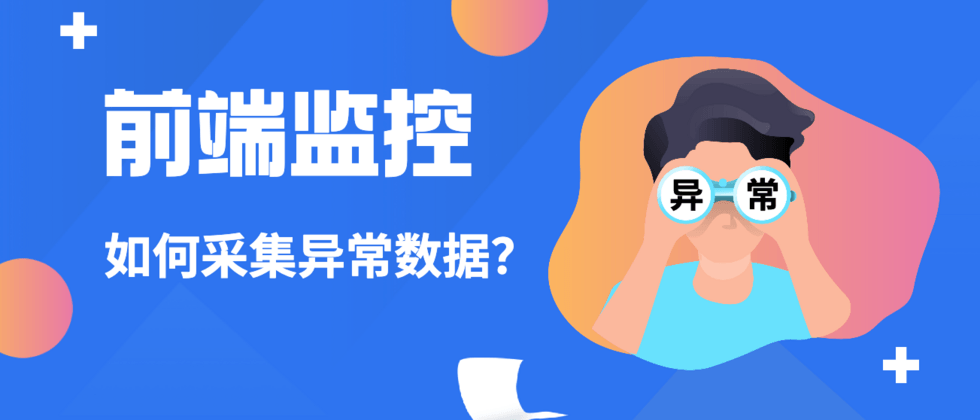
**粗体** _斜体_ [链接](http://example.com) `代码` - 列表 > 引用。你还可以使用@来通知其他用户。